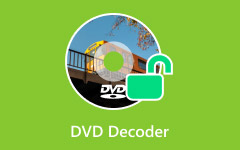Tips en trucs voor dvd-resolutie
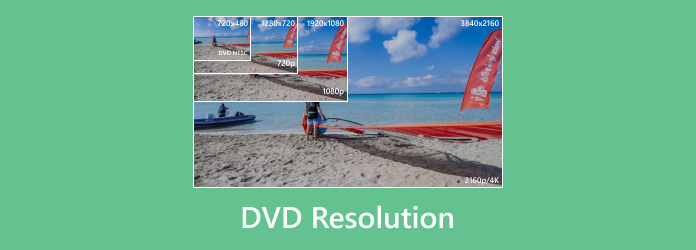
Wat is dvd-resolutie? Hoe kan ik DVD naar video slepen met een hogere kwaliteit? Als je via dit artikel iets wilt leren over dvd-resolutie, moet je eerst weten wat de resolutie is. De resolutie van een dvd is het aantal pixels in elke dimensie en een pixel is in wezen een verlichte vierkant die een specifieke kleur produceert. Om meer duidelijk te maken, op een bepaalde dimensie, hoe meer pixels je hebt, hoe gedetailleerder en duidelijker de afbeelding zal worden weergegeven. Dus, dvd-resolutie is een belangrijk aspect van de beeldkwaliteit van een dvd. Misschien heb je nog steeds problemen om dit te begrijpen. En nu toont het artikel enkele vragen en antwoorden over dvd-resolutie om u te helpen.
Deel 1: vragen en antwoorden over dvd-resolutie
DVD is misschien nog steeds een van uw favoriete keuzes om video- en audiobestanden op te slaan. Als u niet op de hoogte bent van de dvd-resolutie voor kijken en branden, bevat het artikel enkele veelgestelde vragen over het onderwerp. Laten we er doorheen gaan en het aanpakken.
Q1: Wat is een normale dvd-resolutie?
A: De standaardformaten van dvd-resolutie zijn 720×480 voor NTSC-landen en 720×576 voor PAL-landen. Beide formaten zijn beschikbaar in de beeldverhoudingen 4:3 en 16:9. En als u een Blu-ray-speler bezit en vervolgens dvd afspeelt, wordt de resolutie geüpgraded naar 720p, wat betekent dat de resolutie wordt geüpgraded naar 1280 × 720.
Opmerking: NTSC is het videosysteem of de standaard die wordt gebruikt in Noord-Amerika en het grootste deel van Zuid-Amerika, die elke seconde 30-frames verzenden. Elk frame bestaat uit afzonderlijke 525-scanlijnen. Terwijl PAL het meest gebruikte videosysteem is of standaard in het buitenland, verzendt dit elke seconde 25-frames.
Q2: Hoe maak je een hoge kwaliteit MPEG-4 rip van een dvd-film?
A: Voordat u begint met het coderen van een dvd-film, moet u weten met wat voor soort inhoud u te maken heeft, dat wil zeggen dat u bronmateriaal moet identificeren. En om een betere dvd-resolutie te krijgen, zijn er drie benaderingen voor het coderen van de video: constante bitrate, constante kwantisator en multi-pass. De complexiteit van de frames van een film varieert sterk van de ene scène tot de andere. In feite zijn er verschillende factoren om na te denken over het maken van een hoge kwaliteit MPEG-4 rip van een dvd-film, dus het is moeilijk om u een ultieme gids aan te bieden.
Q3: Is het mogelijk om een dvd te branden met 720p HD-video?
A: Tot op zekere hoogte is het antwoord op de vraag naar de resolutie van het branden van dvd's positief. worden verkleind naar 720p. Maar een dvd kan niet worden gemaakt met een HD-resolutie en de hoogste resolutie is 720×1080.
Q4: Hoe zien dvd's en Blu-rays eruit op het 4K-scherm?
A: Een 4K-tv schaalt het beeld op en verspreidt 1 pixel naar 16/4×4 pixels. U ziet dus alleen een verschil in visueel effect als u op een bepaalde afstand kijkt. Als je te dichtbij bent, is er meer zwarte ruimte tussen de pixels en lijkt het visuele beeld een beetje wazig. Simpel gezegd, misschien vindt u niet veel verschillen tussen de dvd-oplossing en de Blu-ray-oplossing.
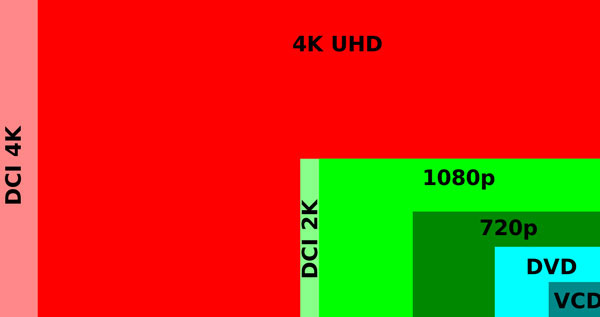
Q5: Zal een SD-dvd er slechter uitzien als deze op een betere resolutie wordt afgespeeld?
A: U moet weten dat het visuele effect wordt beïnvloed door verschillende factoren, zoals uw schermresolutie, de schermgrootte, dvd-resolutie en de afstand tussen u en de tv. Een 480p-video kan een heel ander visueel effect vertonen wanneer u het op een mobiele telefoon of op breedbeeld-HDTV afspeelt. Dus je kunt beter geen dvd-resolutie opschalen naar 720p, 1080p of zelfs 4K. Zelfs als je het hebt opgeschaald naar een hoge kwaliteit, wordt de videokwaliteit helemaal niet verbeterd. Normaal gesproken zullen DVD's hetzelfde presteren als het origineel, niet beter en niet slechter na opschaling.

Deel 2: Hoe dvd naar video te rippen met de beste dvd-resolutie
U kunt nu vaker video's op smartphone of computer gebruiken dan dvd. Om volledig te kunnen profiteren van de dvd-resolutie, toont het artikel u de gedetailleerde stappen voor het rippen van dvd naar video met de beste resolutie met Tipard DVD Ripper.
Tipard DVD Ripper is krachtige en betrouwbare software die DVD naar MP4, AVI, MOV, WMV en meer dan 300-formaten kan rippen. En het biedt eenvoudig te gebruiken en gebruiksvriendelijke ervaringen als professionele DVD-ripper. Het belangrijkste is dat u het video-effect kunt bewerken naar de beste dvd-resolutie.
Laad dvd's / bestanden
Klik op de knop "Load Disc" en laad de dvd die u wilt converteren. Kies gewoon "DVD-disc", "DVD-map" of "DVD-IFO-bestanden" volgens de dvd-bestanden die u hebt geladen.
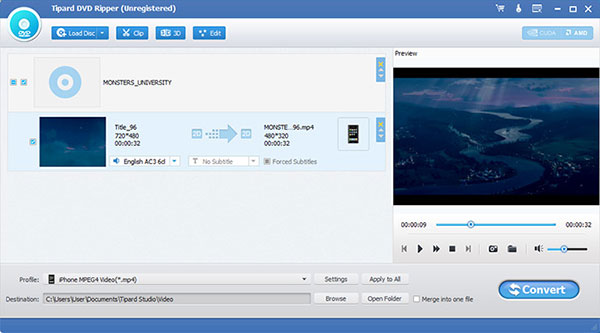
Selecteer het uitvoerformaat
In het venster "Profielinstellingen" kunt u de video- en audio-instellingen aanpassen, zoals video-encoder, framesnelheid, resolutie, beeldverhouding, video-bitrate, audio-encoder, samplefrequentie, kanalen en audiobitsnelheid om de beste dvd-resolutie te verkrijgen.
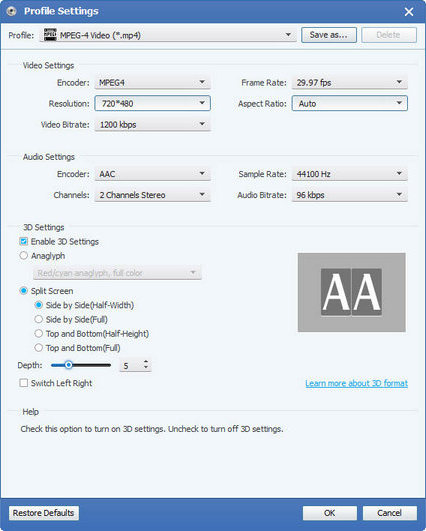
Om volledig te profiteren van de dvd-oplossing, kunt u de videoresolutie kiezen als 720×480. En pas vervolgens de andere parameter aan, vergelijkbaar met of gelijk aan de dvd, en dan kunt u het beste resultaat krijgen. Je mag de video ook bewerken in de richting, 3D-instellingen, het videoframe, video-effect en volume. De interface heeft je een duidelijke richting gegeven.
Rip DVD naar video's
Klik op de knop "Converteren" om te beginnen met rippen. U krijgt de uitvoer binnen een korte minuut. De voortgangsbalk geeft het percentage weer. En dan kun je nu genieten van de video met de beste dvd-resolutie op smartphone of andere apparaten.